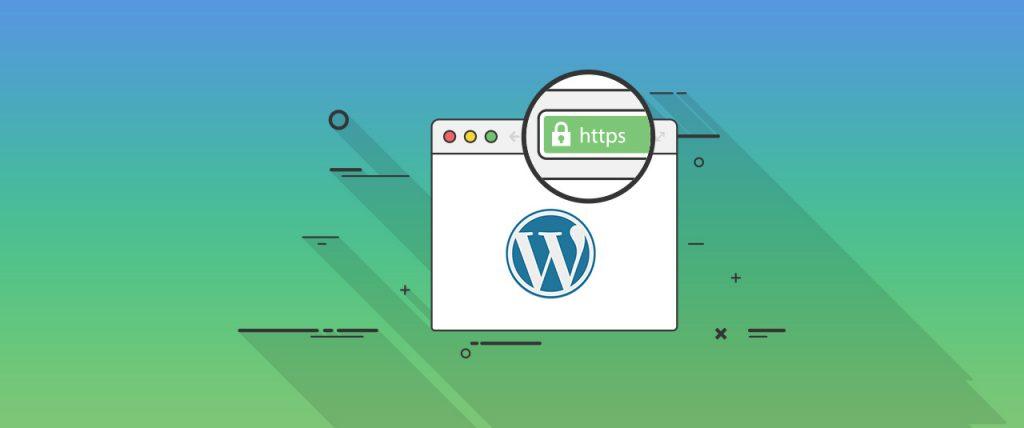See artikkel kirjeldab, kuidas konfigureerida WordPressi saiti alati kasutama turvalisi (SSL) ühendusi.
See artikkel eeldab, et teie veebisaidil on juba kehtiv ja töötav SSL-sertifikaat. Kui teil pole veel oma saidi jaoks SSL-sertifikaati, vaadake meie SSL-sertifikaadi valikuid.
SSL-i lubamine WordPressi jaoks
SSL-i lubamiseks WordPressis peate uuendama kahte URL-i seadet. Selleks kasutage ühte järgmistest meetoditest:
- Kasutades WordPressi haldusliidest.
- Kasutades andmebaasi otse uuendamiseks phpMyAdminit. Kui teil pole juurdepääsu WordPressi haldusliidesele, valige see meetod.
Meetod nr 1: Kasutage WordPressi haldusliidest
Järgige neid samme:
-
- Logige WordPressi sisse administraatorina.
- Vasakpoolsel menüül klõpsake Settings ja seejärel General.
- Lõigake General Settings jaotises WordPress Address (URL) praegune URL turvalise URL-i vastu. Näiteks tippige https://www.example.com, kus example.com on teie domeen.
- Veenduge, et sisestate õige URL, muidu muutub teie WordPressi installatsioon kättesaamatuks.
- Veenduge, et URL algab https://-ga.
- Veenduge, et URL ei lõppe kaldkriipsuga (/).
-
- Jaotises Site Address (URL) asendage praegune URL turvalise URL-iga. Näiteks tippige https://www.example.com, kus example.com esindab teie domeeni.
- Veenduge, et sisestate õige URL, muidu muutub teie WordPressi installatsioon kättesaamatuks.
- Veenduge, et URL algab https://-ga.
- Veenduge, et URL ei lõppe kaldkriipsuga (/).
- Klõpsake nuppu .
Meetod nr 2: Kasutage phpMyAdminit
Järgige neid samme:
-
- Pierakstieties cPanel.
- Sadaļā Databases atrast un noklikšķiniet uz phpMyAdmin.
- phpMyAdmin kreisajā panelī atlasiet WordPress datu bāzi. Parādīsies datu bāzes tabulu saraksts.
Parasti WordPress datu bāze ir nosaukums username_wpXXX, kur username ir jūsu cPanel lietotājvārds un XXX ir trīsciparu numurs.
- Klikšķiniet uz Table sadaļā uz wp_options tabulu. Parādīsies datu rindu saraksts.
- Uz option_name atrodiet siteurl un pēc tam noklikšķiniet uz Edit.
- option_value teksta lodziņā aizstājiet esošo URL ar drošu URL. Piemēram, ierakstiet https://www.example.com, kur example.com ir jūsu domēna nosaukums.
- Pārliecinieties, ka ievadāt pareizo URL, pretējā gadījumā jūsu WordPress instalācija nebūs pieejama.
- Pārliecinieties, ka URL sākas ar https://.
- Pārliecinieties, ka URL beigās nav slīpsvītras (/).
-
- Noklikšķiniet uz Go. Un phpMyAdmin saglabā izmaiņas tabulā.
- Uz option_name atrast home un noklikšķiniet uz Edit.
Jums var būt jāritina vairākas lappuses ar datiem tabulā wp_options, lai atrastu home rindu. To var izdarīt, noklikšķinot uz ikonas >, vai arī varat noklikšķināt uz Show all, lai vienlaikus skatītu visu tabulu.
- Uz option_value teksta lodziņā aizstājiet esošo URL ar drošu URL. Piemēram, ierakstiet https://www.example.com, kur example.com ir jūsu domēna nosaukums.
- Pārliecinieties, ka ievadāt pareizo URL, pretējā gadījumā jūsu WordPress instalācija nebūs pieejama.
- Pārliecinieties, ka URL sākas ar https://.
- Pārliecinieties, ka URL beigās nav slīpsvītras (/).
- Noklikšķiniet uz Go. Un phpMyAdmin saglabā izmaiņas tabulā. Tagad WordPress vajadzētu izmantot drošo https:// URL.
Meklējat uzticamu aizsardzību savai vietnei? Iegūstiet pareizo līmeni ar mūsu SSL iespējām.